Source : Igor Emmerich via Getty Images
Assurer la sécurité des enfants en ligne dans le monde multijoueur en pleine croissance reste la priorité numéro un. En septembre 2020, Microsoft a annoncé la sortie de l’application Xbox Family Settings pour les appareils mobiles. Conçu pour les parents et les tuteurs, il est facile à configurer et permet à des adultes de confiance de surveiller et de réguler ce à quoi les enfants ont accès sur Xbox et PC. Ce guide montrera comment définir des restrictions de temps d’écran flexibles et les étendre à distance comme bon vous semble.
Qu’est-ce que l’application Paramètres de la famille Xbox ?
L’application Xbox Family Settings fournit des outils simples mais puissants pour gérer le temps consacré aux activités de jeu. Contrôlé depuis votre appareil mobile, vous pouvez définir des horaires et des limites personnalisés pour chaque enfant n’importe quel jour de la semaine. Les rapports d’activité générés quotidiennement et hebdomadairement montreront combien de temps les enfants ont passé à jouer à des jeux et à utiliser des applications.
Vous pouvez suspendre le jeu à distance depuis l’application mobile pour afficher une notification « votre temps d’écran est écoulé » et des options permettant aux enfants de demander une durée de jeu prolongée. Si cela vous semble avantageux, nous vous aiderons à le configurer.
Comment configurer les limites de temps d’écran avec les paramètres de la famille Xbox
- Tout d’abord, vous devez récupérer l’application elle-même. Ouvrez le Google Play Store (Android) ou l’Apple App Store (iOS).
-
Rechercher le terme Paramètres de la famille Xbox.
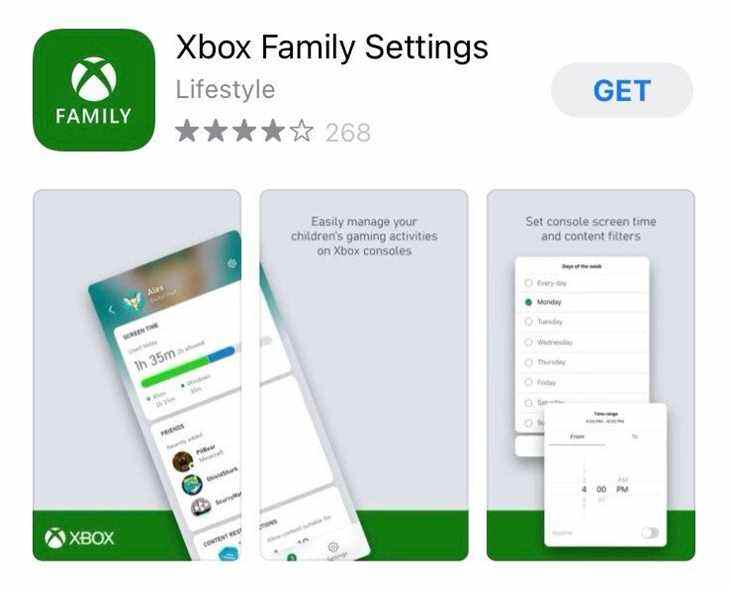
Source : Pomme
- presse installer ou avoir pour télécharger l’application Paramètres de la famille Xbox. Notez que si vous avez déjà téléchargé l’application sur un autre appareil, une icône différente peut s’afficher.
- À l’aide du raccourci sur votre écran d’accueil, votre bibliothèque ou votre tiroir d’applications, ouvrez l’application. Chercher Paramètres de la famille Xbox.
- Après avoir cliqué, vous serez invité à vous connecter ou à créer un Compte microsoft. Si vous assumez un rôle parental, assurez-vous d’avoir le bon âge. Comptes enfants ne peut pas accéder aux paramètres de la famille Xbox.
- Après vous être connecté, vous pouvez choisir d’ajouter soit un enfant ou un organisateur à votre groupe familial. Les comptes d’organisateur auront des privilèges d’administrateur.
-
Entrez leur adresse e-mail ou numéro de téléphone pour envoyer une invitation à rejoindre votre groupe.
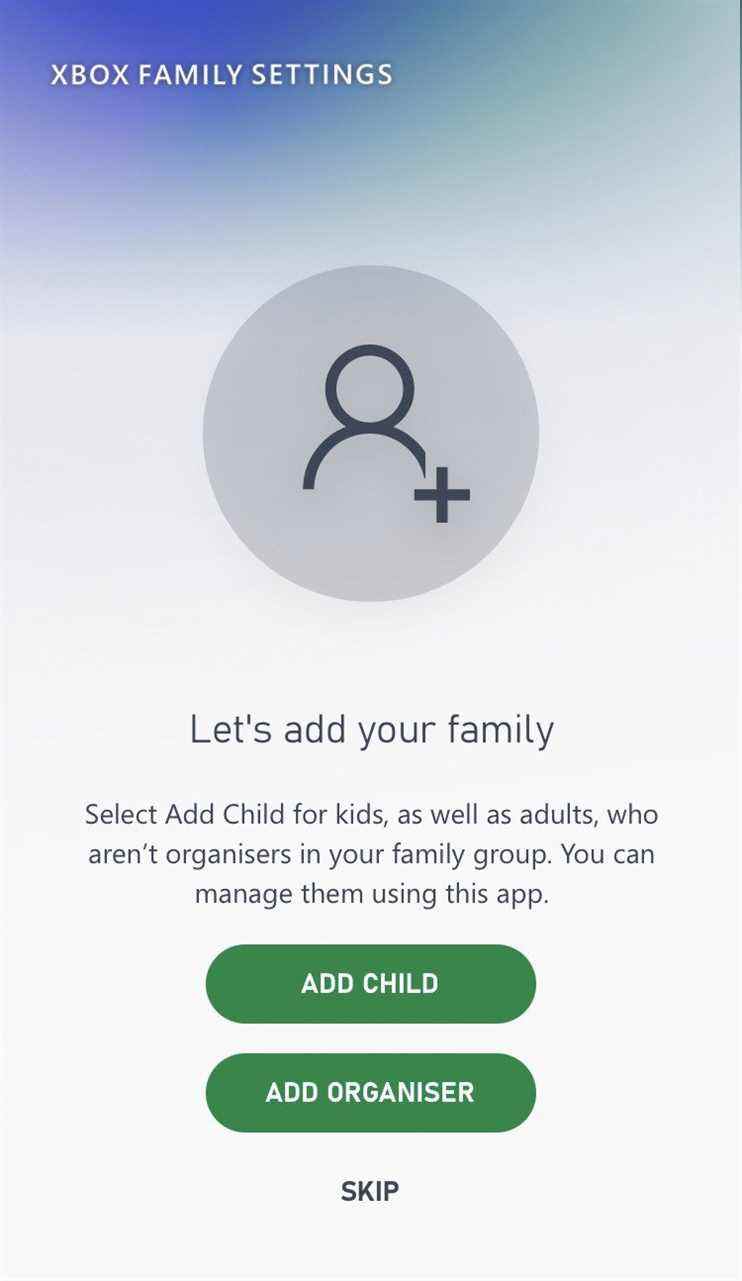
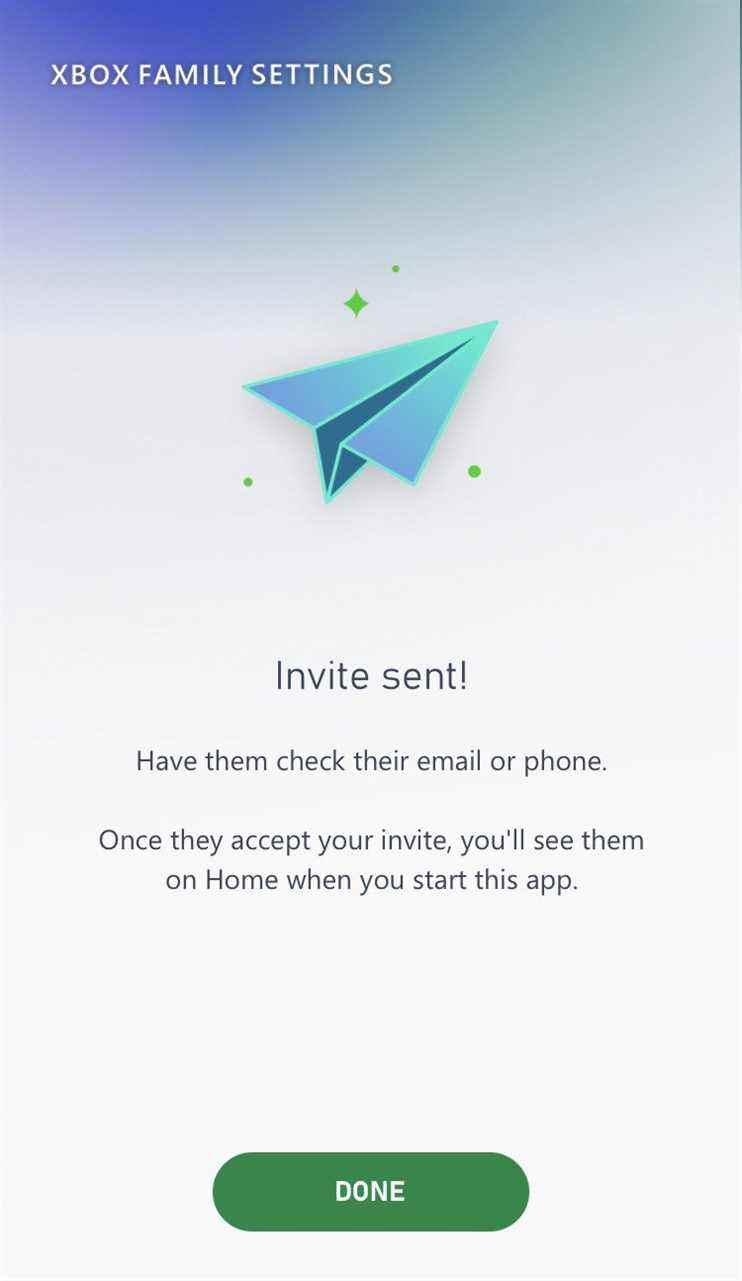 Source : Xbox
Source : Xbox - Ensemble restrictions pour ce nouveau membre. Si vous n’êtes pas sûr, vous pouvez ajuster les restrictions et ajoutez des membres à tout moment.
-
Sélectionnez le membre de votre famille dans le écran d’accueil de l’application.
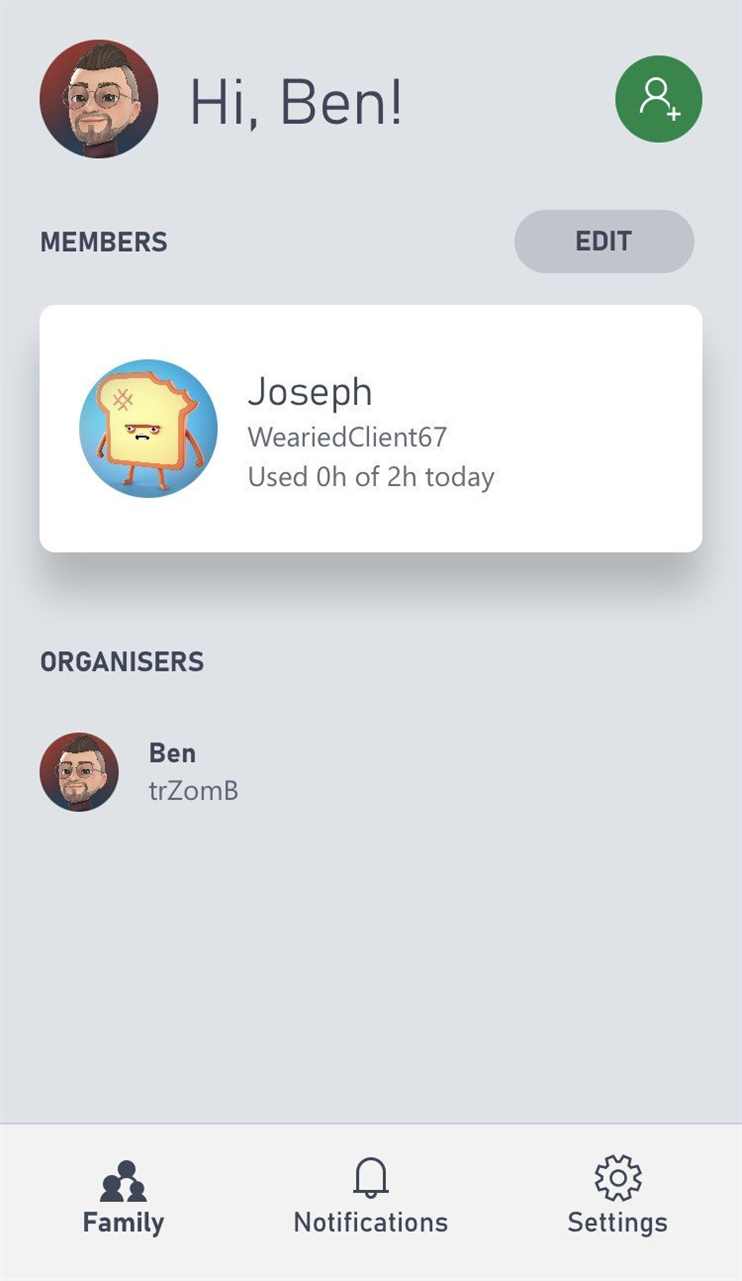
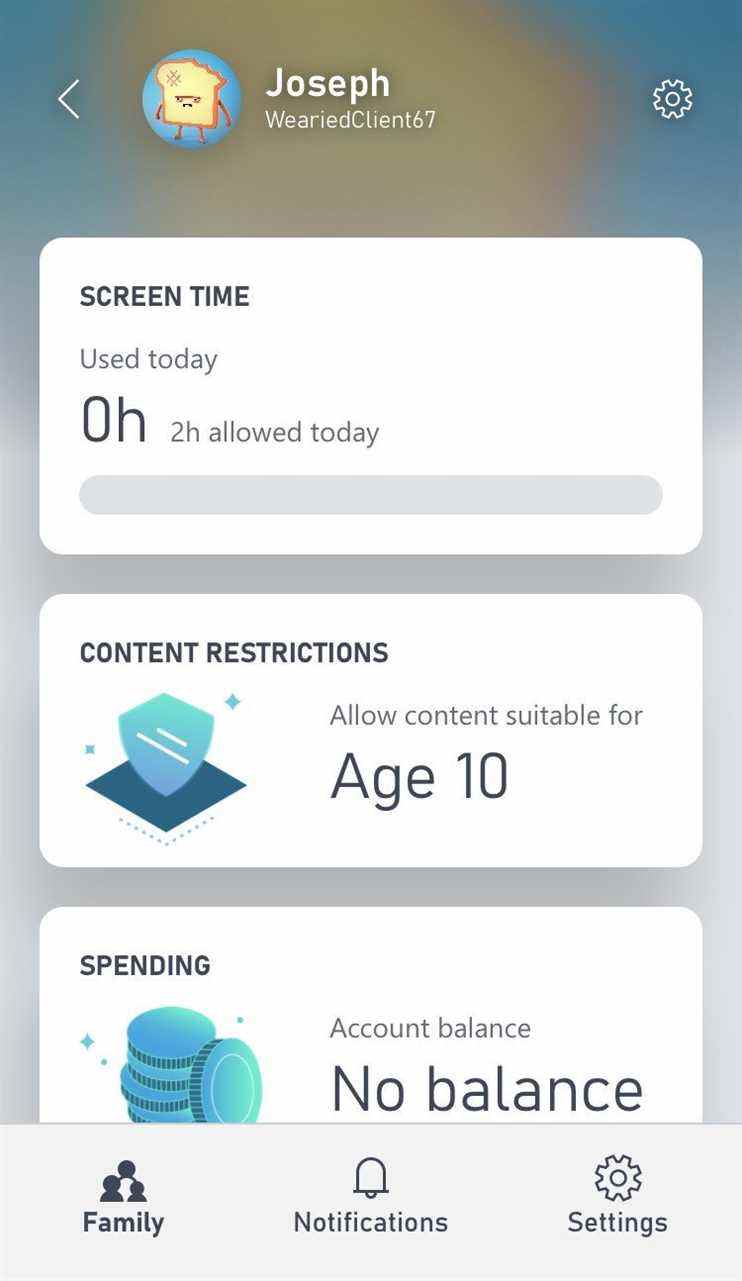 Source : Windows Central
Source : Windows Central - S’ils n’ont pas encore de Gamertag Xbox, vous verrez une invite pour en configurer un. Le nom peut être modifié ultérieurement par le titulaire du compte.
-
Vous pouvez ajouter plus de membres à tout moment en en appuyant sur l’icône de profil verte dans le coin supérieur droit de l’application.
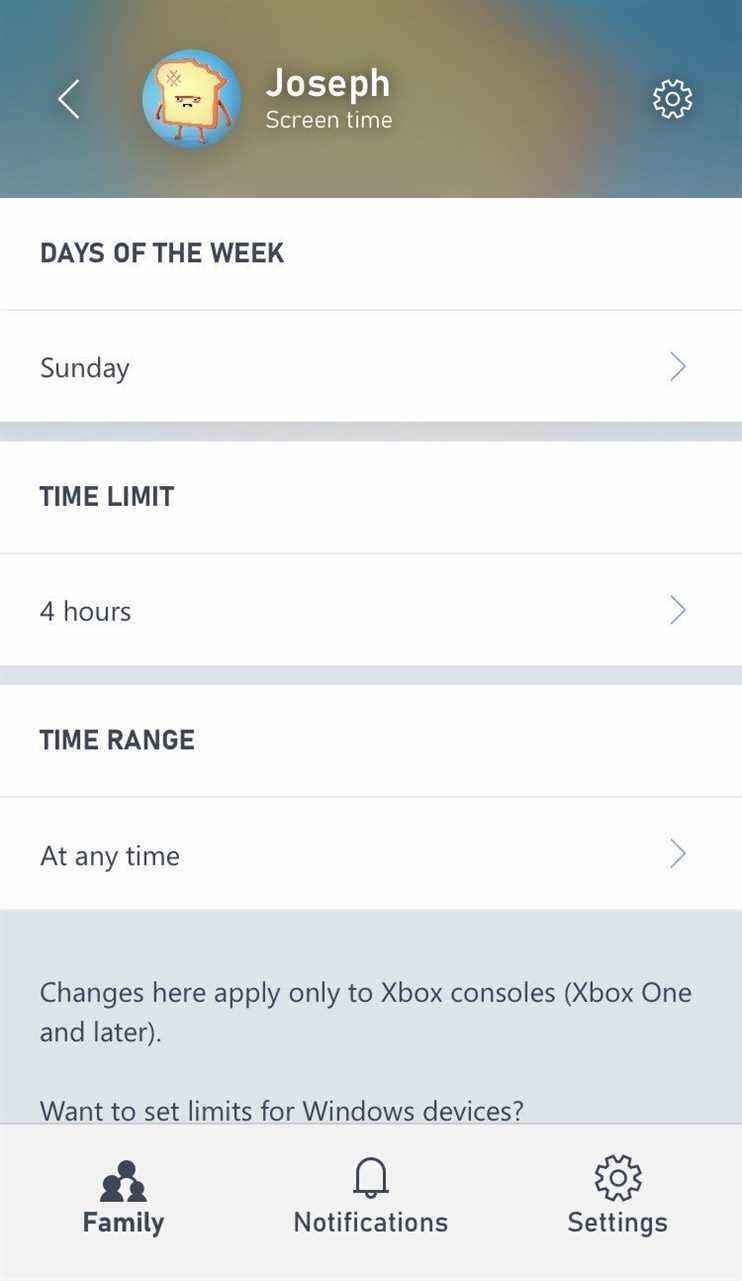
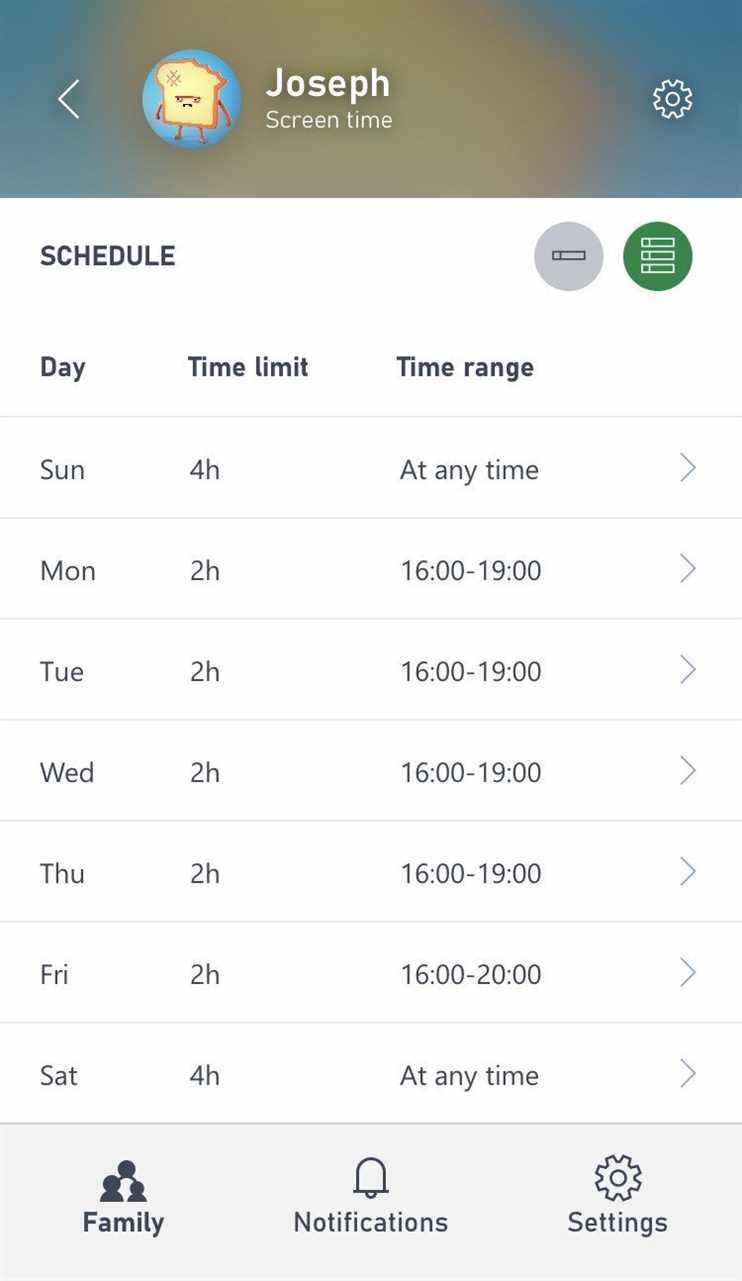 Source : Windows Central
Source : Windows Central -
De là, vous pouvez accéder à toutes les restrictions personnalisables pour un compte enfant sur leur page dédiée. Ouvrez le compte de l’enfant et appuyez sur temps d’écran comme affiché en haut de leur page.
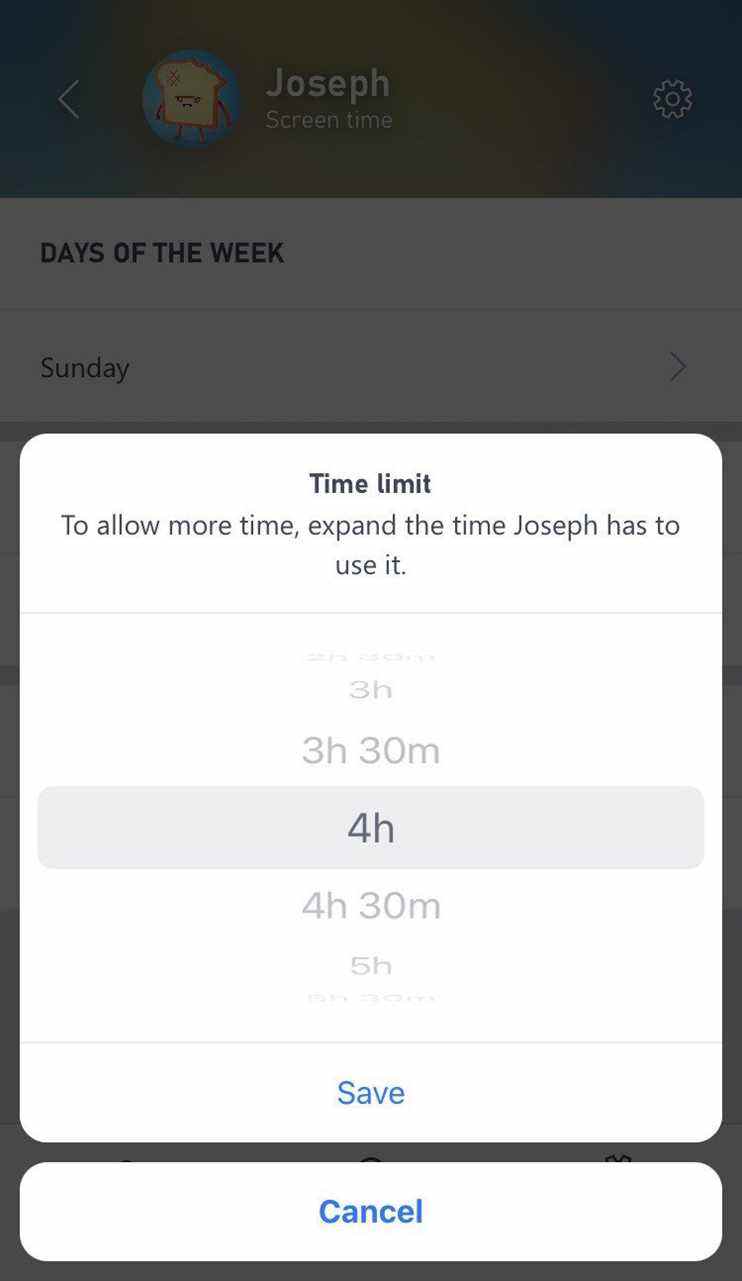
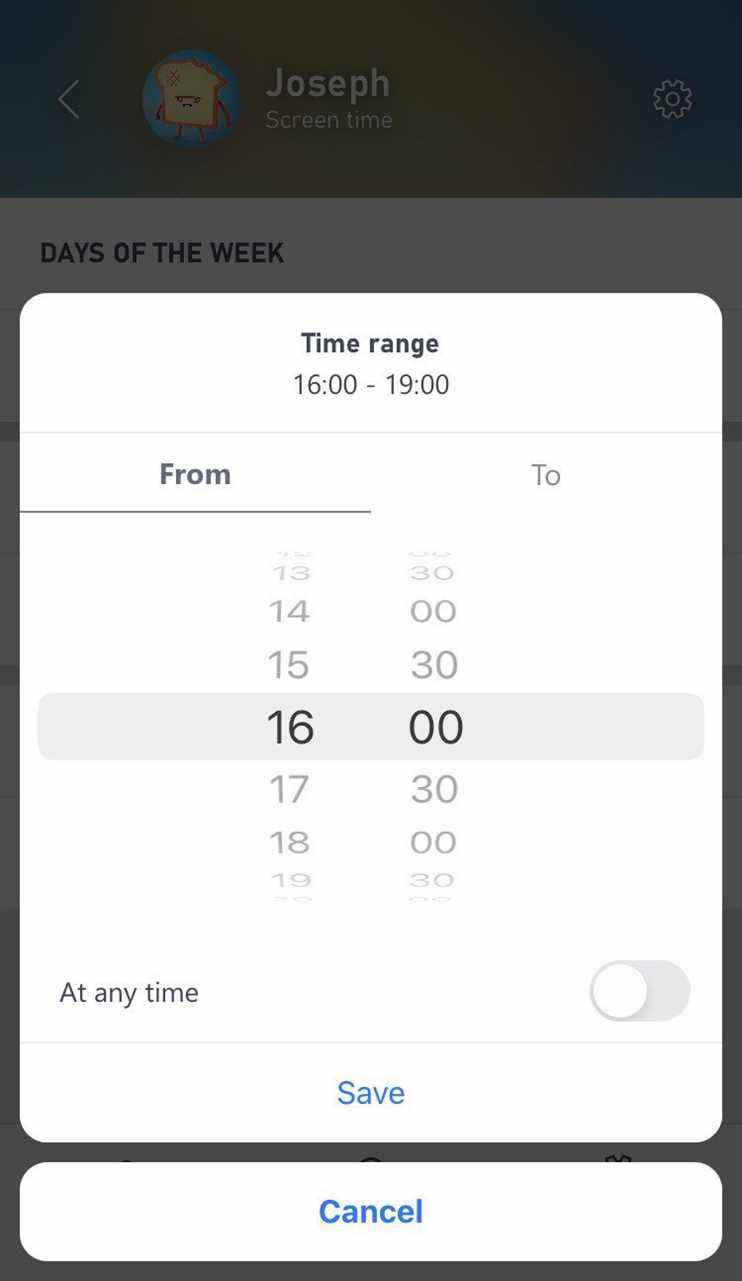 Source : Windows Central
Source : Windows Central - Sélectionnez le limite de temps d’écran et gamme pour la journée. Vous pouvez utiliser le même paramètre quotidiennement en appuyant sur du quotidien ou définissez des limites pour des jours individuels en appuyant sur le bouton bouton de programmation de droite pour afficher toute la semaine.
Et c’est tout ! Une fois que vous avez accédé au compte de votre enfant, vous pouvez sélectionner un jour, puis une limite de temps et une plage. Vous pouvez contrôler toutes vos limites de temps d’écran et chaque créneau est disponible par tranches de trente minutes. Combien de temps et à quelle fréquence dépend entièrement de vous.
Si votre enfant manque de temps un jour donné, les organisateurs peuvent choisir d’ajouter du temps supplémentaire à partir de l’application. Toutes les demandes apparaîtront dans l’onglet des notifications, permettant aux organisateurs de décider. Que ce soit comme récompense ou pendant les vacances, les restrictions de temps d’écran peuvent être aussi flexibles que vous le souhaitez.
Définir des limites
Un équilibre entre l’école, les devoirs et la vie sociale permet au jeu de prendre une place saine dans les horaires de vos enfants. Avec l’application Xbox Family Settings, il n’a jamais été aussi simple de les protéger en ligne et d’équilibrer leurs jeux et leurs études. Ajuster les jours à votre convenance en examinant les rapports d’activité garantira qu’ils obtiendront l’expérience la plus saine avec les meilleurs jeux pour enfants.
Si vous venez de commencer à jouer dans votre foyer, il n’y a jamais eu une plus grande sélection de jeux Xbox disponibles et d’outils de protection pour les accompagner. Vous pouvez vous sentir à l’aise en sachant que toute votre famille sera en sécurité lorsque vous jouerez en ligne lorsque vous profiterez de l’application Xbox Family Settings.
La façon ultime de jouer

Xbox Game Pass Ultimate
Des centaines de jeux à portée de main.
Xbox Game Pass Ultimate comprend tous les avantages de Xbox Live Gold et l’accès à des centaines de jeux sur Xbox et PC. Découvrez votre nouveau favori avec un abonnement d’un ou trois mois.
Nous pouvons gagner une commission pour les achats en utilisant nos liens. Apprendre encore plus.

Avoir un ami ? Découvrez ces jeux coopératifs à deux joueurs pour Xbox.
Avoir des amis? Vous voulez jouer avec eux ? Heureusement, vous le pouvez avec Xbox ! La plate-forme Xbox est un endroit lumineux et joyeux pour ceux qui ont des amis (tant que vous évitez les communications aléatoires sur Call of Duty). Dans tous les cas, ce sont nos choix pour les meilleurs jeux à 2 joueurs pour Xbox One, Xbox Series X et Series S.
